Wie baue ich Bing Maps in WordPress ein?
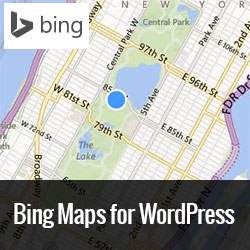
Vor kurzem fragte uns einer unserer Leser, ob es möglich sei, Bing-Karten in WordPress hinzuzufügen. Wie Sie Google Maps in WordPress hinzufügen, wurde bereits erläutert. Wenn Sie jedoch Bing-Karten besser mögen, können Sie sie auf Ihrer Website hinzufügen. In diesem Artikel zeigen wir Ihnen, wie Sie Bing-Karten mit und ohne Plugin in WordPress einbetten.
Videoanleitung
Abonniere WPBeginnerWenn Ihnen das Video nicht gefällt oder Sie weitere Anweisungen benötigen, lesen Sie weiter.
Hinzufügen von Bing Maps in WordPress (kein Plugin erforderlich)
Zuerst müssen Sie zu Bing Maps gehen und nach dem Ort oder der Karte suchen, die Sie einbetten möchten. Wenn Sie den Ort gefunden haben, klicken Sie auf Aktie Taste. Ein Popup-Fenster zeigt einen Link zur Karte und einen Einbettungscode an, damit Sie ihn Ihrer Webseite hinzufügen können.

Unter dem Einbettungscode finden Sie eine Schaltfläche Anpassen und Vorschau Das öffnet ein neues Fenster. In diesem Fenster können Sie Ihre Karte anpassen. Wählen Sie eine Kartengröße, zeigen oder verbergen Sie Links zu Bing-Karten, wählen Sie den Kartentyp, usw. Wenn Sie mit der Vorschau zufrieden sind, klicken Sie einfach auf Code generieren Taste.

Ihr Einbettungscode wird im Popup-Fenster angezeigt. Sie können diesen Code jetzt kopieren und in Ihre WordPress-Beiträge, Seiten oder in Seitenleisten-Widgets einfügen.
Hinzufügen von Bing Maps mithilfe eines Plugins
Wenn Sie eine Website ausführen, auf der Sie häufig Karten hinzufügen müssen, ist die Verwendung eines Plugins zum Hinzufügen von Bing-Karten einfacher. Als Erstes müssen Sie das Plug-In für Marker für Merkblätter installieren und aktivieren. Um dieses Plugin mit Bing-Karten verwenden zu können, benötigen Sie einen Bing-Map-API-Schlüssel.
Erstellen Sie einfach ein Konto auf der Bing Maps Portal-Website.

Nachdem Sie ein Konto erstellt haben, müssen Sie auf klicken 'Schlüssel erstellen oder anzeigen' aus der linken Seitenleiste. Auf dem nächsten Bildschirm müssen Sie Ihre Website-Informationen eingeben.
Sie können zwei Arten von Schlüsseln erstellen: Testversion oder Standardschlüssel. Ein Testschlüssel läuft in 90 Tagen ab. Wir empfehlen, stattdessen den Basisschlüssel zu verwenden. Beachten Sie jedoch, dass auch bei der Verwendung des Basisschlüssels bestimmte Einschränkungen gelten. Wenn Ihre Website für jedermann öffentlich zugänglich ist, können Sie diesen Schlüssel verwenden. Wählen Sie im Anwendungstyp Öffentliche Website und senden Sie Ihre Anfrage.

Ihre Anfrage wird bearbeitet und Ihr Schlüssel wird am unteren Rand der Seite angezeigt. Nun müssen Sie diesen Schlüssel kopieren und zu gehen Kartenmarkierung »Einstellung. Klicke auf das Bing Maps Tab und fügen Sie Ihren API-Schlüssel dort ein.

Standardmäßig verwendet das Plug-in für Merkblätter für Merkblätter Google Maps. Daher müssen Sie das Plug-In explizit anweisen, Bing Maps zu verwenden. Sie können dies tun, indem Sie zu gehen Kartenmarkierung »Einstellung und klicken Sie auf die Registerkarte Map Defaults. Blättern Sie nach unten zum Abschnitt "Standard-Grundkarte" und wählen Sie Bing Maps. Sie werden feststellen, dass es mehrere Einträge für Bing Maps gibt, z. B. Luftbild, Straßenansicht usw. Wählen Sie den Eintrag, der Ihren Anforderungen am besten entspricht, und klicken Sie auf die Schaltfläche Änderungen speichern.
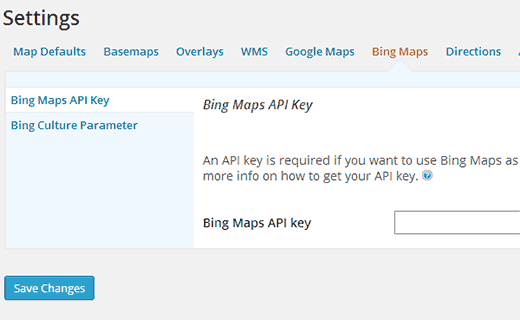
Um Ihrer Site eine neue Bing-Map hinzuzufügen, müssen Sie zu gehen Kartenmarkierung »Neue Markierung hinzufügen, Geben Sie Ihrem Marker einen Namen und stellen Sie die Karte auf den gewünschten Ort ein. Merkblätter Das Marker-Plug-In enthält leistungsstarke Funktionen, mit denen Sie der Karte verschiedene Marker und Layer hinzufügen können. Sehen Sie sich diese Optionen an und klicken Sie auf die Schaltfläche "Veröffentlichen", wenn Sie mit der Karte zufrieden sind.

Das Plugin generiert jetzt einen Kurzcode für die soeben erstellte Karte. Kopieren Sie diesen Kurzcode und fügen Sie ihn in Ihre Beiträge oder Seiten ein.

Wir hoffen, dass dieser Artikel Ihnen beim Einbetten von Bing-Karten in Ihre WordPress-Site geholfen hat. Für Fragen und Feedback hinterlassen Sie bitte Kommentare oder treten Sie uns auf Twitter bei.


